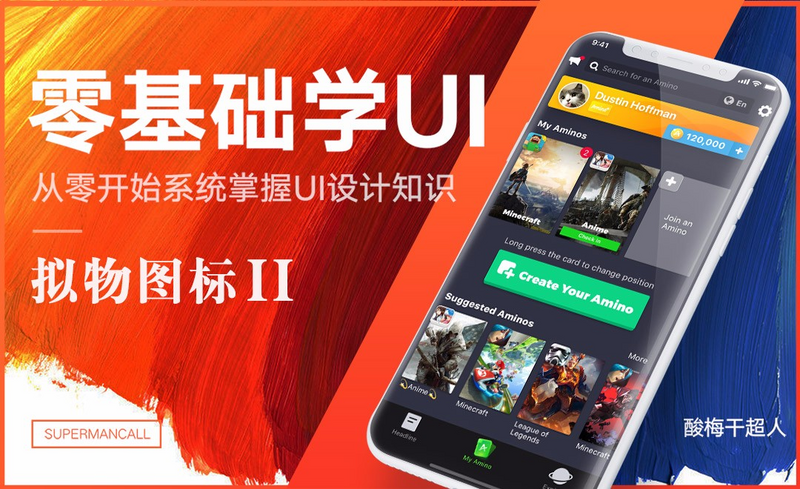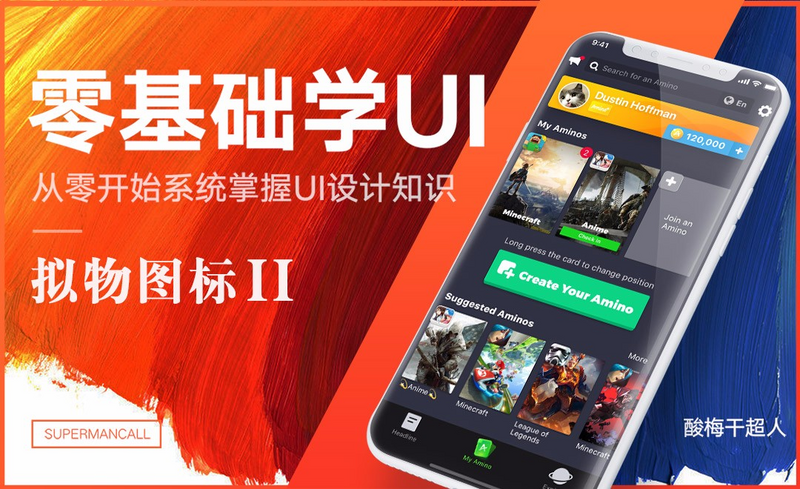1.【如图所示】这是本节课要讲解的案例。

2.【如图所示】,这个图标分为指针,下方图标,底座三个大部分,每个部分还有一些细节。

3.我们先创建一个画布【如图所示】。

4.简单的做一个背景渐变【如图所示】。

5.【椭圆工具】画圆,复制一层【Ctrl+T】向内缩小,调整颜色【如图所示】。

6.【矩形工具】画矩形,【椭圆工具】画圆,放在矩形内,选中圆形和矩形图层,按【Ctrl+E】,【如图所示】。

7.合并完成之后,选中圆形,然后点击上方【布尔运算】,选择【减去顶层形状】,【如图所示】。

8.复制减去后留下的形状,【Ctrl+T】进行旋转,然后调整位置【如图所示】。

9.选中所有形状,然后点击上方【布尔运算】选择【合并形状组件】,【如图所示】。

10.【椭圆工具】画圆,与飞镖图层进行合并,合并之后点击上方【布尔运算】,选择【减去顶层形状】,【如图所示】。

11.【矩形工具】画矩形,【Ctrl+T】拉伸变形【如图所示】。

12.【矩形工具】画矩形盖住刚才我们所画的矩形【如图所示】。

13.同时选中这四个矩形图层,按住【Alt】键,点击图层之间的位置,把矩形剪切进去【如图所示】。

14.剪切完成之后,选中指针的所有图层,点击【路径选择工具】,选择【白箭头】,框选指针中间位置,然后修改中间的锚点让指针的四个面有种错开的感觉【如图所示】。

15.复制一个圆形图层,放在白色圆形和蓝色圆形之间,然后双击白色圆形图层,调整【投影】,【如图所示】。

16.